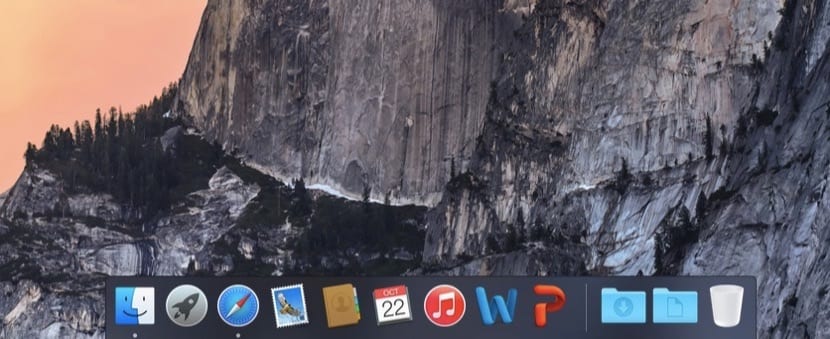
El Dock, un dels grans invents que es va introduir des de les primeres versions d'OS X, sempre guarda secrets pel que fa a la gestió. Si ets nouvingut a OS X potser en coneguis el funcionament bàsic, però en aquest article te'n mostrem dos petits trucs que us farà gestionar-lo d'una manera més ràpida.
Si per contra ets usuari de OS X ja des de fa temps, igualment et convidem a llegir aquesta informació, perquè potser no estiguis al corrent d'aquests secrets del Dock.
El Dock és el lloc on es localitzen els accessos directes a les aplicacions, paperera, el Finder i en general qualsevol carpeta que vulguem ubicar-hi. D'aquesta manera tenim a mà i d'una manera molt visual el que utilitzem més diàriament. Per gestionar les característiques del Dock, el normal és que accedim al panell de preferències del mateix, per a això anem al Launchpad > Preferències del sistema > Dock.
Dins aquest panell podem modificar aspectes com la seva ubicació a l'escriptori, la mida del mateix així com altres aspectes. No obstant això, en aquest article no estem escrivint per emportar-te a aquesta pantalla. El que volem és que sàpigues uns trucs perquè, sense entrar a les preferències del Dock, hi puguis fer canvis.
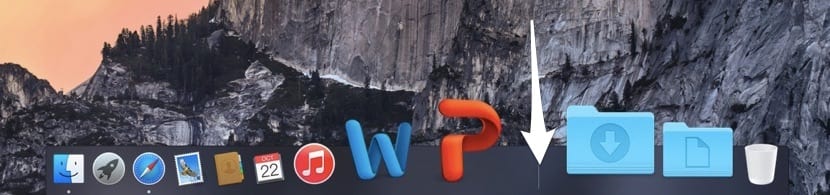
Si arribes a OS X Yosemite al món de la poma mossegada, volem que sàpigues que la mida del Dock el pots modificar portant el cursor a la línia divisòria que posseeix, i després veuràs com apareix una doble fletxa, que després de veure-la si prems i arrossegues amunt o avall la mida del Dock augmenta o disminueix. Ara bé, hem d'informar-te que totes les mides de Dock no són bones, és a dir, hi ha unes mides en específic que fan que el renderitzat consumeixi menys recursos del sistema. Per fer-ho, n'hi haurà prou que prems la tecla alt alhora que arrossegues la doble fletxa que t'acabem de comentar. Veuràs que en aquell moment el Dock va canviant de mida de forma esglaonada, ja que fa ús de la mida real de les icones, això és de 16, 32, 64…
D'altra banda, si sou un usuari que necessita canviar la ubicació del Dock de forma contínua, et podem indicar que si prems la tecla de MAY i en aquell moment piques sobre la doble fletxa del Dock i fas un moviment arrossegant-lo cap al costat dret o esquerre, el mateix es reubicarà.
En definitiva, dos trucs que d'una manera ràpida i senzilla us permeten modificar les característiques més utilitzades del Dock.
No em deixa descarregar-ho :'c ajudenmeeee, aquesta culerisimo el meu Doc…